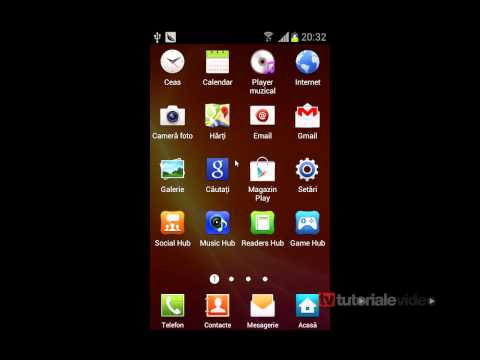Acest wikiHow vă învață cum să instalați un ROM personalizat pe dispozitivul dvs. Android, care schimbă modul în care arată și se simte Android atunci când îl utilizați și poate da viață nouă unui dispozitiv vechi. Instalarea unui ROM personalizat este o procedură avansată și riscați să faceți dispozitivul Android inoperabil.
Pași
Partea 1 din 4: Deblocarea bootloaderului

Pasul 1. Verificați dacă producătorul dvs. permite deblocarea bootloaderului
În funcție de dispozitivul dvs. Android, este posibil să puteți debloca bootloader-ul cu ajutorul producătorului. Nu toți producătorii permit acest lucru și, chiar dacă nu, toate modelele pot fi acceptate.
- Pentru a vedea rapid ce modele permite producătorul dvs. să fie deblocat, căutați „producător de deblocare încărcător de încărcare” (de ex. „HTC deblocare încărcător de încărcare”). Aceasta va afișa, de obicei, site-ul de încărcare al producătorului ca prim rezultat.
- Telefoanele Nexus pot fi întotdeauna deblocate.

Pasul 2. Verificați dacă operatorul dvs. permite deblocarea încărcătorului de încărcare
Chiar dacă producătorul dispozitivului dvs. permite deblocarea încărcătorului de încărcare și dispozitivul dvs. este acceptat, operatorul dvs. îl poate bloca în continuare.

Pasul 3. Înțelegeți riscurile și limitările
Când deblocați încărcătorul de boot, anulați de obicei orice garanție care este activă în prezent. De asemenea, rupeți DRM-ul de pe dispozitiv, ceea ce poate cauza probleme cu serviciile de streaming muzicale. Deblocarea bootloaderului dezactivează Apple Pay ca măsură de securitate. În cele din urmă, pe parcursul întregului proces riscați să vă dezactivați definitiv dispozitivul.

Pasul 4. Descărcați instrumentele Android SDK de care aveți nevoie
Veți avea nevoie de câteva utilitare pe computer pentru a continua cu deblocarea bootloaderului.
- Accesați site-ul dezvoltatorului Android.
- Derulați în jos până la secțiunea „Obțineți doar instrumentele pentru linia de comandă” din partea de jos a paginii.
- Faceți clic pe linkul pentru fișierul ZIP pentru sistemul dvs. de operare.
- Plasați fișierul ZIP într-un folder în care doriți să fie localizate instrumentele.

Pasul 5. Extrageți fișierul ZIP
Faceți dublu clic pe fișierul ZIP după ce l-ați plasat în folderul său și faceți clic pe opțiunea „Extrageți”.

Pasul 6. Rulați Android SDK Manager
Aceasta va afișa o listă a instrumentelor SDK disponibile.

Pasul 7. Debifați totul, cu excepția instrumentelor Android SDK Platform
Acesta este singurul software de care aveți nevoie pentru deblocarea încărcătorului de încărcare.

Pasul 8. Faceți clic pe Instalare

Pasul 9. Descărcați și instalați driverele USB pentru dispozitiv
Le veți putea găsi pe pagina de asistență a site-ului web al producătorului dispozitivului. Asigurați-vă că descărcați driverele care se potrivesc cu modelul dispozitivului dvs.

Pasul 10. Conectați-vă Android-ul la computer prin USB

Pasul 11. Deschideți folderul instrumente platformă din folderul în care se află instrumentele SDK
Acest folder a fost creat atunci când ați instalat software-ul SDK.

Pasul 12. Țineți apăsat ift Shift și faceți clic dreapta în folder
Asigurați-vă că dați clic dreapta într-un loc gol.

Pasul 13. Faceți clic aici Deschideți fereastra de comandă
Va apărea o fereastră de linie de comandă deja setată la locația corectă.

Pasul 14. Tastați dispozitivele adb și apăsați ↵ Enter
Ar trebui să vedeți numărul de serie al dispozitivului.

Pasul 15. Deschideți setările Android

Pasul 16. Derulați până jos și atingeți Despre telefon

Pasul 17. Atingeți de 7 ori intrarea Numărului de construire
Aceasta va activa meniul Opțiuni pentru dezvoltatori.

Pasul 18. Reveniți la Setări și atingeți Opțiuni pentru dezvoltatori

Pasul 19. Activați deblocarea OEM (dacă există)
Nu toate telefoanele vor afișa această opțiune și este necesară numai dacă există.

Pasul 20. Activați depanarea USB
Acest lucru vă permite să trimiteți comenzi către Android prin ADB.

Pasul 21. Deschideți instrucțiunile privind procedura de cod de deblocare a producătorului dispozitivului
Următorul proces va varia în funcție de producătorul telefonului. Asigurați-vă că urmați instrucțiunile pe care le oferă exact. Ceea ce urmează aici este un ghid general.

Pasul 22. Reporniți dispozitivul în meniul fastboot
Procesul pentru aceasta va varia în funcție de dispozitiv, dar, în general, va trebui să opriți telefonul și apoi să țineți alimentarea și reducerea volumului timp de 10 secunde.

Pasul 23. Tastați comanda de recuperare a cheii de deblocare în ADB
Această comandă este diferită pentru fiecare producător. De exemplu, pentru HTC ați tasta fastboot oem get_identifier_token.
Asigurați-vă că dispozitivul dvs. Android este încă conectat la computer și că fereastra de linie de comandă este deschisă din dosarul platformă-instrumente

Pasul 24. Copiați codul de identificare al dispozitivului
Veți vedea un cod lung care apare pe ecran și poate fi împărțit în mai multe linii. Faceți clic și trageți pentru a evidenția întregul cod. Apăsați Ctrl + C pentru ao copia.

Pasul 25. Trimiteți codul de ID al dispozitivului producătorului
Utilizați formularul de solicitare a codului de deblocare bootloader pentru a vă trimite codul și a solicita codul de deblocare. Acest lucru poate dura o săptămână sau două, în funcție de producător.

Pasul 26. Rulați comanda specificată de producător
Când primiți codul de deblocare, vi se va oferi comanda de utilizat pentru a-l aplica pe dispozitiv. Această comandă variază în funcție de producător. Android-ul dvs. va trebui să fie conectat la computer și în modul fastboot.
- Pentru dispozitivele Nexus, rulați deblocare OEM fastboot sau deblocare rapidă flash pentru Nexus 5X și versiunile mai noi.
- Comanda pentru producătorul dvs. poate fi diferită. De exemplu, utilizatorii HTC ar tasta fastboot oem unlocktoken Unlock_code.bin după plasarea fișierului Unlock_code.bin primit de la HTC în folderul ADB.

Pasul 27. Confirmați că doriți să deblocați
Este posibil să vi se solicite telefonul să confirmați deblocarea.

Pasul 28. Tastați fastboot reboot pe computer
Această comandă va reporni dispozitivul și va ieși din modul de pornire rapidă.

Pasul 29. Căutați mesajul Bootloader Unlocked
Veți vedea acest mesaj de fiecare dată când porniți dispozitivul ca măsură de securitate. Asigurați-vă că dispozitivul dvs. pornește complet în sistemul de operare Android, în mod normal. Acum sunteți gata să instalați o recuperare personalizată.

Pasul 30. Găsiți și urmați un ghid specific dispozitivului dacă nu puteți debloca bootloader-ul
Dacă producătorul sau operatorul dvs. nu vă permit să deblocați bootloader-ul, singura dvs. altă opțiune este să găsiți și să utilizați un exploit pentru a-l ocoli. Acest proces este diferit pentru fiecare model de telefon, iar unele telefoane pur și simplu nu pot fi deblocate deloc.
- Cel mai bun loc pentru a începe sunt forumurile XDA. Găsiți-vă modelul de telefon și căutați orice deblocare a bootloader-ului lansat de comunitate.
- Atunci când efectuați o deblocare folosind un exploit, asigurați-vă că urmați exact fiecare pas din firul XDA, deoarece riscul de blocare a dispozitivului crește dramatic atunci când nu utilizați metode oficiale.
Partea 2 din 4: Instalarea unei recuperări personalizate

Pasul 1. Accesați site-ul web TWRP
Acest ghid va acoperi instalarea TeamWinRecoveryProject (TWRP), una dintre cele mai populare metode de recuperare pentru ROM-urile Android. O altă recuperare populară este ClockworkMod Recovery (CWM). Ambele ar trebui să funcționeze pentru instalarea majorității ROM-urilor, deși unele ROM-uri vor necesita un mediu de recuperare specific.

Pasul 2. Faceți clic pe fila Dispozitive

Pasul 3. Verificați dacă dispozitivul dvs. este acceptat
Dacă dispozitivul dvs. nu se află pe această listă, încercați un alt mediu de recuperare, cum ar fi CWM.
Rețineți că, deși dispozitivul dvs. ar putea fi acceptat, operatorul sau regiunea dvs. nu

Pasul 4. Faceți clic pe linkul pentru dispozitivul dvs
Aceasta va afișa mai multe detalii pentru dispozitivul dvs. specific.

Pasul 5. Faceți clic pe linkul Descărcare
Aceasta va descărca TWRP în format IMG pe computer.

Pasul 6. Copiați fișierul IMG în folderul ADB
Plasați-l în aceeași locație ca fișierele binare ADB. Acest lucru vă va permite să îl transferați pe telefonul dvs. utilizând ADB în linia de comandă.

Pasul 7. Redenumiți fișierul în twrp.img
Acest lucru va facilita introducerea numelui în timpul transferului.

Pasul 8. Tastați adb reboot bootloader în linia de comandă
Dacă nu aveți încă linia de comandă deschisă, țineți apăsat ⇧ Shift și faceți clic dreapta în folderul deschis platforme-instrumente. Selectați „Deschideți fereastra de comandă aici”.

Pasul 9. Tastați fastboot flash recovery twrp.img și apăsați ↵ Enter
Aceasta va copia fișierul imagine TWRP pe dispozitivul dvs. Android și va înlocui mediul dvs. actual de recuperare cu acesta.

Pasul 10. Tastați fastboot reboot și apăsați ↵ Enter

Pasul 11. Apăsați și mențineți apăsate butoanele de creștere a volumului și de pornire în timp ce dispozitivul repornește
Aceasta va intra în modul de recuperare pe majoritatea dispozitivelor.
Unele dispozitive pot avea o combinație diferită de butoane pentru a intra în modul de recuperare. Efectuați o căutare pe web pentru „modul de recuperare a modelului”

Pasul 12. Introduceți codul PIN dacă vi se solicită
Acest lucru va permite TWRP să vă acceseze dispozitivul criptat, ceea ce este esențial pentru crearea copiilor de rezervă.

Pasul 13. Atingeți Backup
Aceasta va deschide utilitarul de rezervă în TWRP. Crearea unei copii de rezervă complete a sistemului dvs. (Nandroid) vă va permite să restaurați dispozitivul în cazul în care ceva nu merge în timpul instalării ROM-ului.

Pasul 14. Selectați Boot, Sistem, și Date.
Aceasta va face backup tuturor fișierelor și datelor esențiale ale sistemului.

Pasul 15. Glisați bara pentru a începe copia de rezervă
Veți vedea acest lucru în partea de jos a ecranului Backup. Procesul de copiere de rezervă va dura probabil un timp până la finalizare, așa că permiteți procesarea dispozitivului Android.

Pasul 16. Reveniți la meniul Backup și ștergeți toate opțiunile

Pasul 17. Derulați în partea de jos și selectați partiția specială după recuperare
Acesta va avea nume diferite în funcție de dispozitivul dvs. (PDS, EFS, WiMAX etc.), iar dispozitivul dvs. poate să nu aibă nimic enumerat aici.

Pasul 18. Porniți o altă copie de rezervă cu partiția specială selectată
Aceasta va face o copie de siguranță a informațiilor IMEI, care vor fi esențiale pentru restabilirea conectivității dacă rupeți ceva mai târziu.
Partea 3 din 4: Găsirea unui ROM

Pasul 1. Vizitați forumurile XDA
Forumurile XDA este cea mai populară comunitate de dezvoltare Android de pe internet și veți găsi practic fiecare ROM disponibil aici.

Pasul 2. Deschideți subforumul pentru dispozitivul dvs
Veți vedea dispozitivele populare listate pe pagina principală sau puteți utiliza bara de căutare pentru a găsi modelul dvs. specific.
Asigurați-vă că modelul dvs. se potrivește atât cu dispozitivul, cât și cu operatorul dvs. Același dispozitiv pe doi operatori diferiți va avea două numere de model diferite și veți avea nevoie de un ROM care să se potrivească cu modelul dvs. exact

Pasul 3. Derulați în jos până la secțiunea ROM, KERNELS, RECUPERĂRI ȘI ALTE DEZVOLTARE
Fiecare dispozitiv de pe XDA va avea o secțiune dedicată dezvoltării ROM. Aici veți putea găsi practic orice ROM de notă pentru dispozitivul dvs.

Pasul 4. Găsiți un ROM care pare interesant
Numărul de ROM-uri disponibile pentru dispozitivul dvs. depinde în mare măsură de popularitatea acestuia. Unele dispozitive pot avea doar unul sau două ROM-uri din care să aleagă, în timp ce altele pot avea zeci. Unele dispozitive nu au deloc ROM-uri disponibile, dar acestea sunt de obicei dispozitive care nu au bootloadere deblocabile.
ROM-uri diferite pot realiza lucruri diferite. Unele ROM-uri sunt concepute pentru a fi cât mai barebones posibil pentru performanțe maxime, în timp ce altele vor adăuga o serie de caracteristici care nu sunt disponibile în mod normal pe dispozitivul dvs

Pasul 5. Căutați caracteristici și limitări
ROM-urile adaugă deseori funcții noi, dar au și limitări care ar putea să nu fi fost prezente pe dispozitivul dvs. original. Asigurați-vă că veți fi OK cu setul de caracteristici al noii ROM-uri.

Pasul 6. Citiți cu atenție întreaga postare pentru ROM
Multe ROM-uri vor avea instrucțiuni speciale pe care va trebui să le urmați în timpul instalării. Este imperativ să urmați instrucțiunile autorului exact, sau puteți întâmpina probleme grave.

Pasul 7. Faceți clic pe linkul Descărcare pentru fișierul ROM
Aceasta va începe descărcarea fișierului ROM, de obicei sub formă ZIP. ROM-urile pot fi destul de mari, iar fișierul poate dura ceva timp pentru descărcare.

Pasul 8. Accesați site-ul de descărcare GApps
Acest site vă permite să descărcați aplicațiile proprietare Googe, cum ar fi Gmail și Play Store, deoarece ROM-urile nu le pot include legal.

Pasul 9. Selectați configurația dispozitivului dvs. pe site-ul GApps
Va trebui să selectați arhitectura dispozitivului (platforma), versiunea sistemului de operare și varianta dorită.
- Dacă nu cunoașteți platforma dispozitivului dvs., ar trebui să o puteți găsi pe pagina de informații despre dispozitiv a Forumului XDA pentru dispozitivul dvs.
- Asigurați-vă că versiunea sistemului de operare se potrivește cu ROM-ul pe care îl instalați, nu cu versiunea curentă a sistemului de operare.
- Majoritatea utilizatorilor pot selecta Stock ca variantă, care include toate GApp-urile implicite.

Pasul 10. Faceți clic pe butonul Descărcare
Aceasta va începe descărcarea pachetului GApps selectat. Acum ar trebui să aveți două fișiere ZIP: ROM-ul ales și fișierul GApps.
Partea 4 din 4: Instalarea ROM-ului

Pasul 1. Conectați-vă Android-ul la computer
Dacă nu este deja, va trebui să vă conectați Android-ul la computer prin USB, astfel încât să puteți transfera fișierele în spațiul de stocare al dispozitivului.

Pasul 2. Deschideți spațiul de stocare Android pe computer
Puteți transfera fișierele fie în spațiul de stocare intern al dispozitivului Android, fie pe cardul SD dacă aveți unul introdus.

Pasul 3. Copiați fișierele ZIP ROM și GApps pe Android
Puteți face clic și trageți-le în spațiul de stocare al dispozitivului. Asigurați-vă că sunt plasate în directorul de bază, fie pentru stocarea internă, fie pentru cardul SD (nu le puneți în foldere).

Pasul 4. Deconectați telefonul după transfer

Pasul 5. Opriți dispozitivul Android
Va trebui să deschideți modul de recuperare, pe care îl veți face din starea de oprire.

Pasul 6. Porniți Android-ul în modul de recuperare
Acest proces va varia în funcție de dispozitiv, deci efectuați o căutare pe web dacă nu sunteți sigur. În general, veți ține apăsat Power and Volume Down până când apare meniul de recuperare. Veți ști că sunteți în locul potrivit când vedeți TWRP.

Pasul 7. Atingeți Ștergeți
Este întotdeauna recomandat să vă ștergeți dispozitivul înainte de a instala un nou ROM. Aceasta va șterge toate datele de pe dispozitiv.

Pasul 8. Glisați bara pentru a efectua o resetare din fabrică
Procesul de resetare va dura doar câteva clipe.

Pasul 9. Apăsați Instalare din meniul principal TWRP

Pasul 10. Derulați în jos și atingeți fișierul ZIP pentru ROM
Asigurați-vă că începeți cu ROM-ul, nu cu fișierul GApps.

Pasul 11. Glisați bara pentru a începe să clipească
Fișierul ROM va începe instalarea, care poate dura câteva minute pentru a fi finalizat.

Pasul 12. Reveniți la meniul principal după ce clipiți și atingeți din nou Instalare
Acum veți instala fișierul GApps

Pasul 13. Derulați în jos și atingeți fișierul ZIP GApps

Pasul 14. Glisați bara pentru a începe instalarea
Va începe instalarea GApps, care poate dura mai mult sau mai mult decât instalarea ROM.

Pasul 15. Apăsați Ștergeți cache / dalvik și apoi glisați pentru a confirma
Acest lucru va șterge memoria cache, care este necesară pentru a porni ROM-ul prima dată.

Pasul 16. Apăsați Repornire sistem
Dispozitivul dvs. Android se va reporni și, dacă totul a decurs fără probleme, veți încărca mediul ecranului de pornire al ROM-ului.